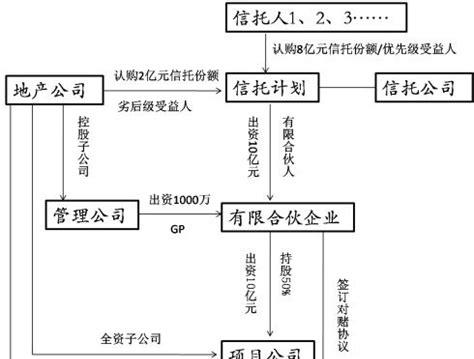为了照顾新手小伙伴,社区打算从本周开始陆续更新一些基础教程,帮助大家更好地入门!
我们先从Arduino开始吧。
温馨提示:此教程搭配DF出品的DFRduino食用更佳!
DFRduino UNO R3??
Arduino是什么?
Arduino是一个开放源码电子原型平台,拥有灵活、易用的硬件和软件。Arduino专为设计师,工艺美术人员,业余爱好者,以及对开发互动装置或互动式开发环境感兴趣的人而设的。

▲ Arduino UNO
Arduino可以接收来自各种传感器的输入信号从而检测出运行环境,并通过控制光源,电机以及其他驱动器来影响其周围环境。板上的微控制器编程使用Arduino编程语言(基于Wiring)和Arduino开发环境(以Processing为基础)。Arduino可以独立运行,也可以与计算机上运行的软件(例如,Flash,Processing,MaxMSP)进行通信。Arduino开发 IDE 接口基于开放源代码,可以让您免费下载使用开发出更多令人惊艳的互动作品。
Arduino是人们连接各种任务的粘合剂。要给Arduino下一个最准确的定义,最好用一些实例来描述。
◆ 您想当咖啡煮好时,咖啡壶就发出“吱吱”声提醒您吗?
◆ 想要一件闪闪发光的绒毛玩具吗?
◆ 想要一款具备语音和酒水配送功能的X教授蒸汽朋克风格轮椅吗?
◆ 想要一套按下快捷键就可以进行实验测试蜂音器吗?
◆ 想为您的儿子自制一个《银河战士》手臂炮吗?
◆ 想自制一个心率监测器,将每次骑脚踏车的记录存进存储卡吗?
◆ 想过自制一个能在地面上绘图,能在雪中驰骋的机器人吗?
Arduino都可以为您实现。
Arduino诞生啦!
这个最经典的开源硬件项目,诞生于意大利的一间设计学校。Arduino的核心开发团队成员包括:Massimo Banzi,David Cuartielles,Tom Igoe,Gianluca Martino,David Mellis和Nicholas Zambetti。

▲Arduino 创始人团队
据说Massimo Banzi的学生们经常抱怨找不到便宜好用的微控制器,2005年冬天,Massimo Banzi跟朋友David Cuartielles讨论了这个问题,David Cuartielles是一个西班牙籍晶片工程师,当时在这所学校做访问学者。两人决定设计自己的电路板,并引入了Banzi的学生David Mellis为电路板设计编程语言。两天以后,David Mellis就写出了程式码。又过了三天,电路板就完工了。这块电路板被命名为Arduino。几乎任何人,即使不懂电脑编程,也能用Arduino做出很酷的东西,比如对感测器作出回应,闪烁灯光,还能控制马达。
Arduino名称由来
意大利北部一个如诗如画的小镇「Ivrea」,横跨过蓝绿色Dora Baltea河,它最著名的事迹是关于一位受压迫的国王。公元1002年,国王Arduin成为国家的统治者,不幸的是两年后即被德国亨利二世国王给废掉了。今日,在这位无法成为新国王的出生地,cobblestone街上有家叫「di Re Arduino」的酒吧纪念了这位国王。Massimo Banzi经常光临这家酒吧,而他将这个电子产品计划命名为Arduino以纪念这个地方。

▲伊夫雷亚(Ivrea)
更多故事,可以看这里。
Arduino Day ,说出你的故事 !
认识Arduino UNO
先来简单的看下Arduino UNO。下图中有标识的部分为常用部分。图中标出的数字口和模拟口,即为常说的I/O。数字口有0~13,模拟口有0~5。
除了最重要的I/O口外,还有电源部分。UNO可以通过两种方式供电方式,一种通过USB供电,另一种是通过外接6~12V的DC电源。除此之外,还有4个LED灯和复位按键,稍微说下4个LED。ON是电源指示灯,通电就会亮了。L是接在数字口13上的一个LED,在下面一节会有个样例来说明的。TX、RX是串口通讯指示灯,比如我们在下载程序的过程中,这两个灯就会不停闪烁。
 初次使用1.下载Arduino IDE
初次使用1.下载Arduino IDE
打开网页输入网址:
http://arduino.cc/en/Main/Software
进入到页面后,找到下图显示部分。
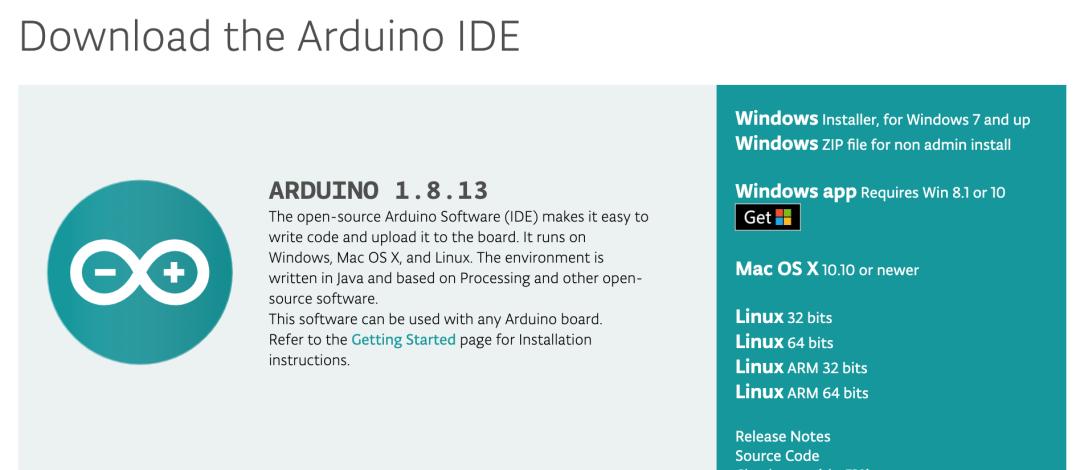
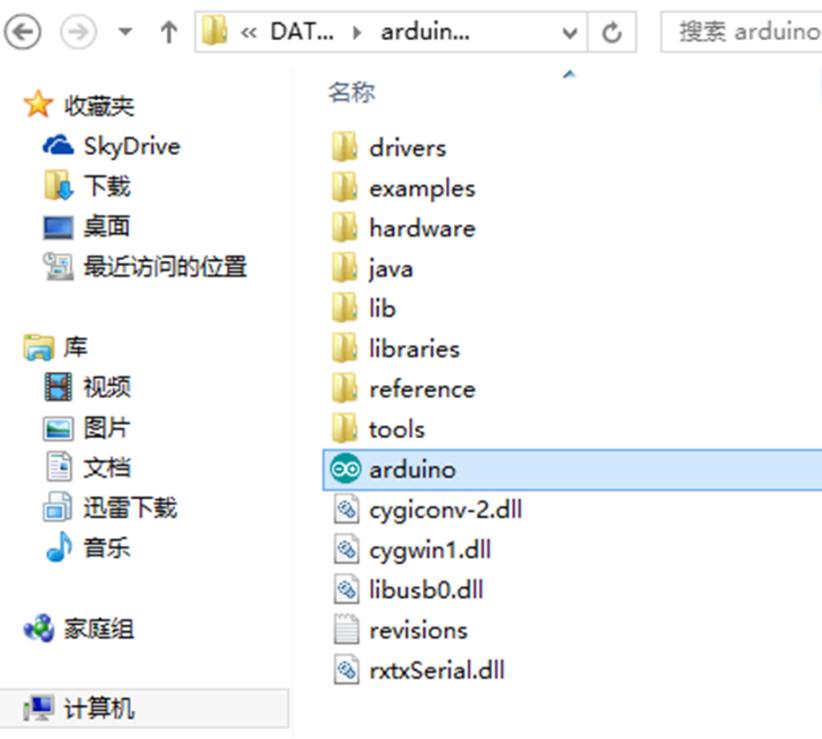 2. 安装驱动
2. 安装驱动
把USB一端插到Arduino UNO上,另一端连到电脑。连接成功后,UNO板的红色电源指示灯ON亮起。然后,打开控制面板,选择设备管理器。
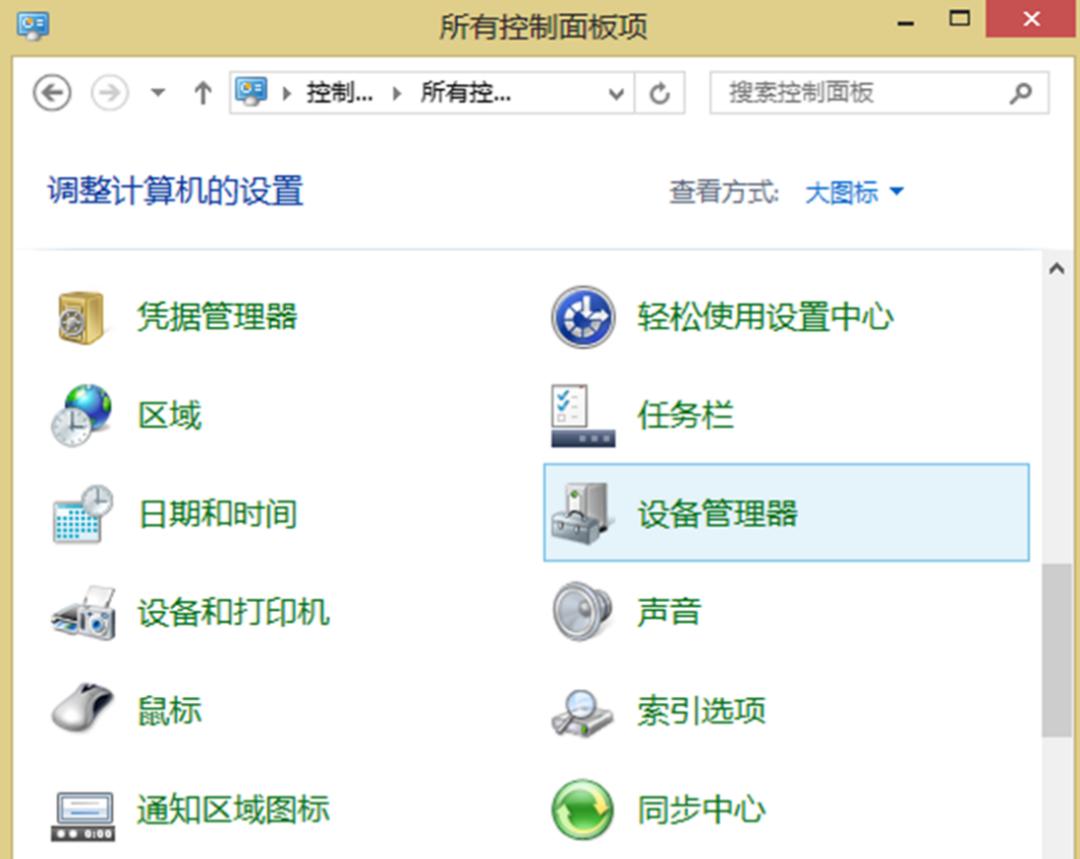
找到其它设备>Arduino-xx,右击选择更新驱动程序软件。
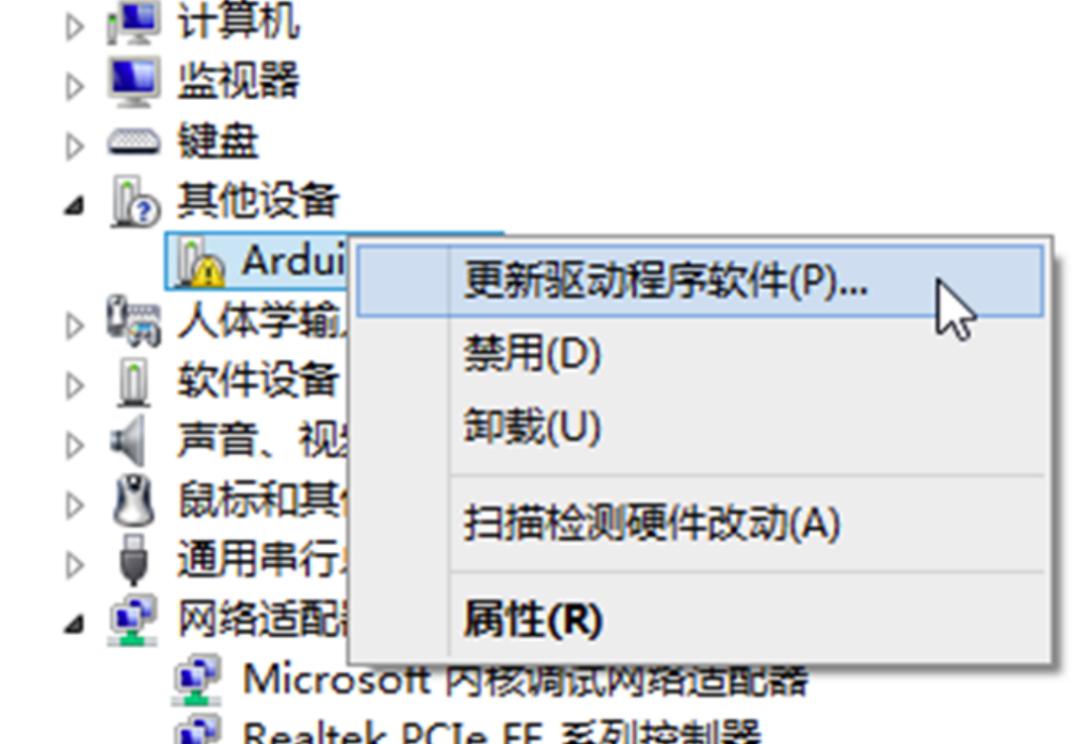
在弹出的对话框中选择下面一项 –> 手动查找并安装驱动程序软件。
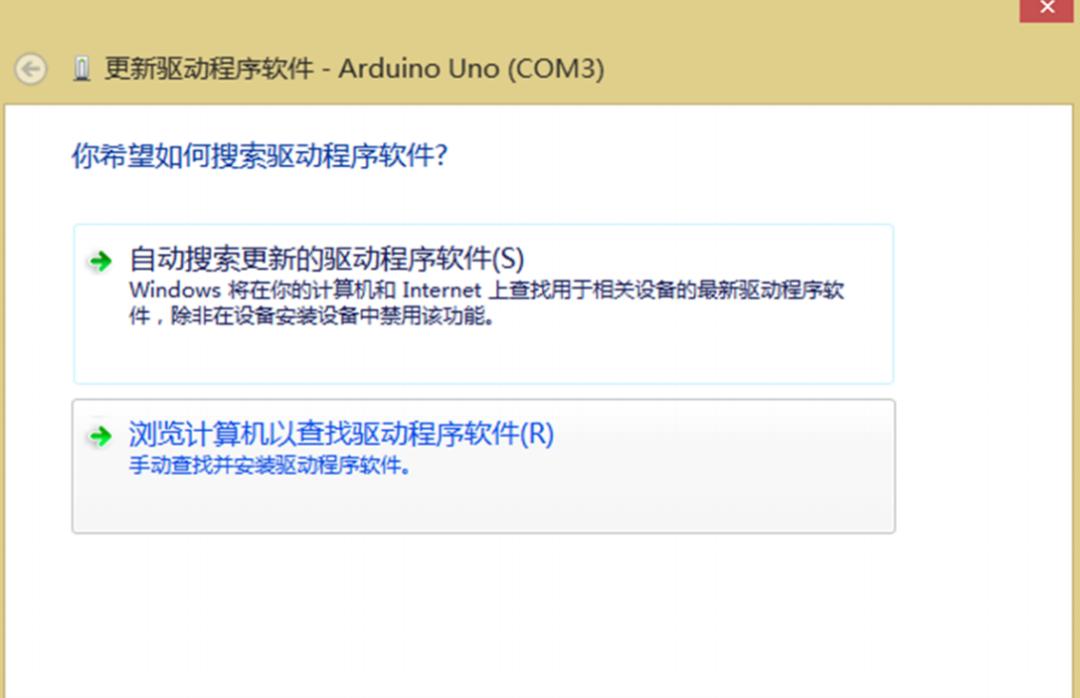
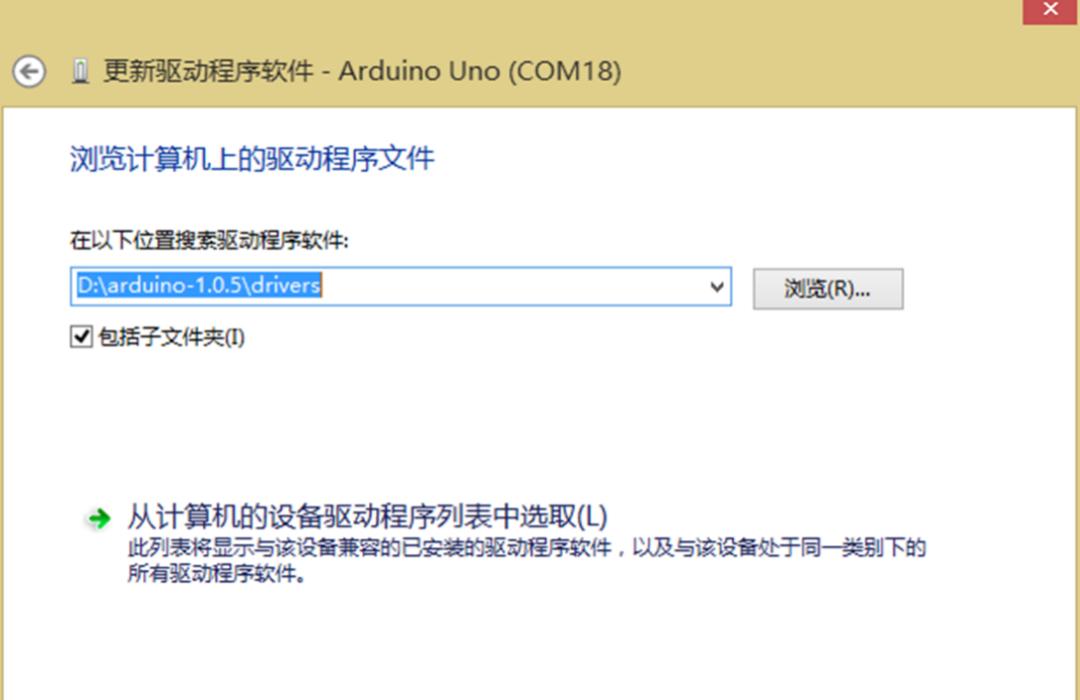
选择始终安装此驱动程序软件,直至完成。
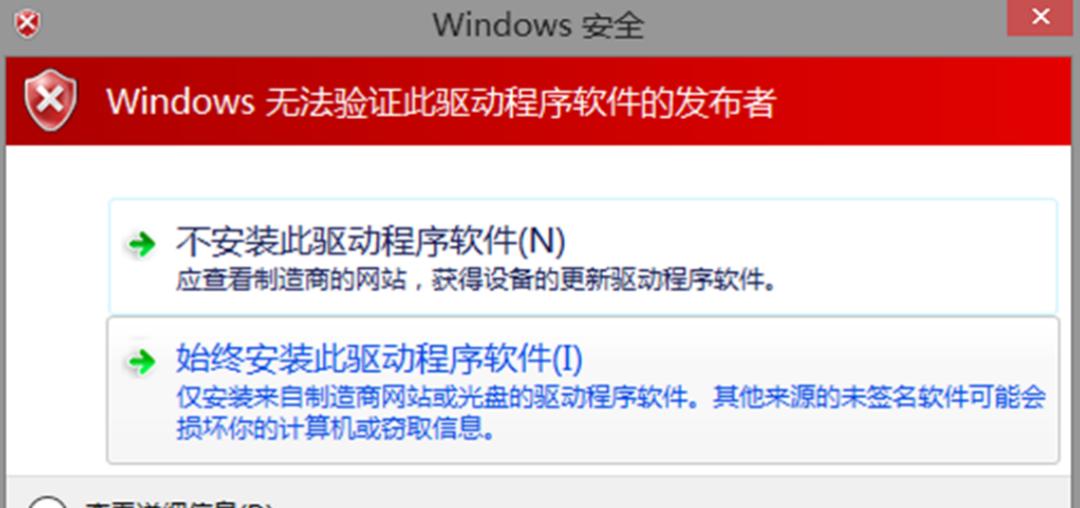
出现下图,说明驱动安装成功。
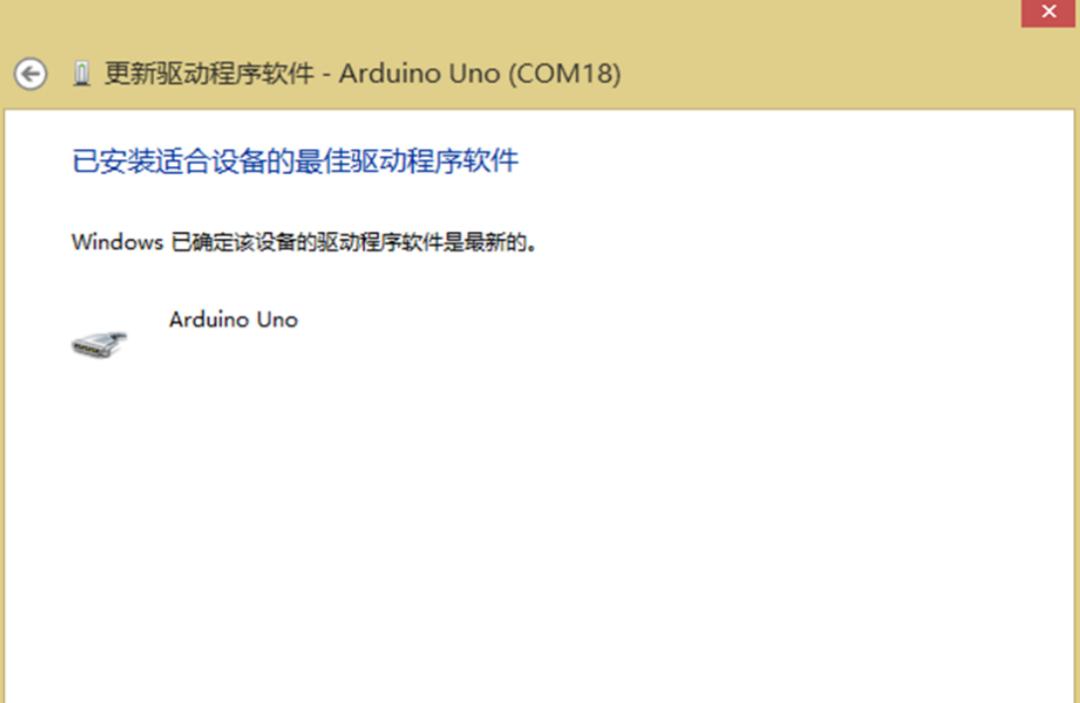
此时,设备管理器端口会显示一个串口号。
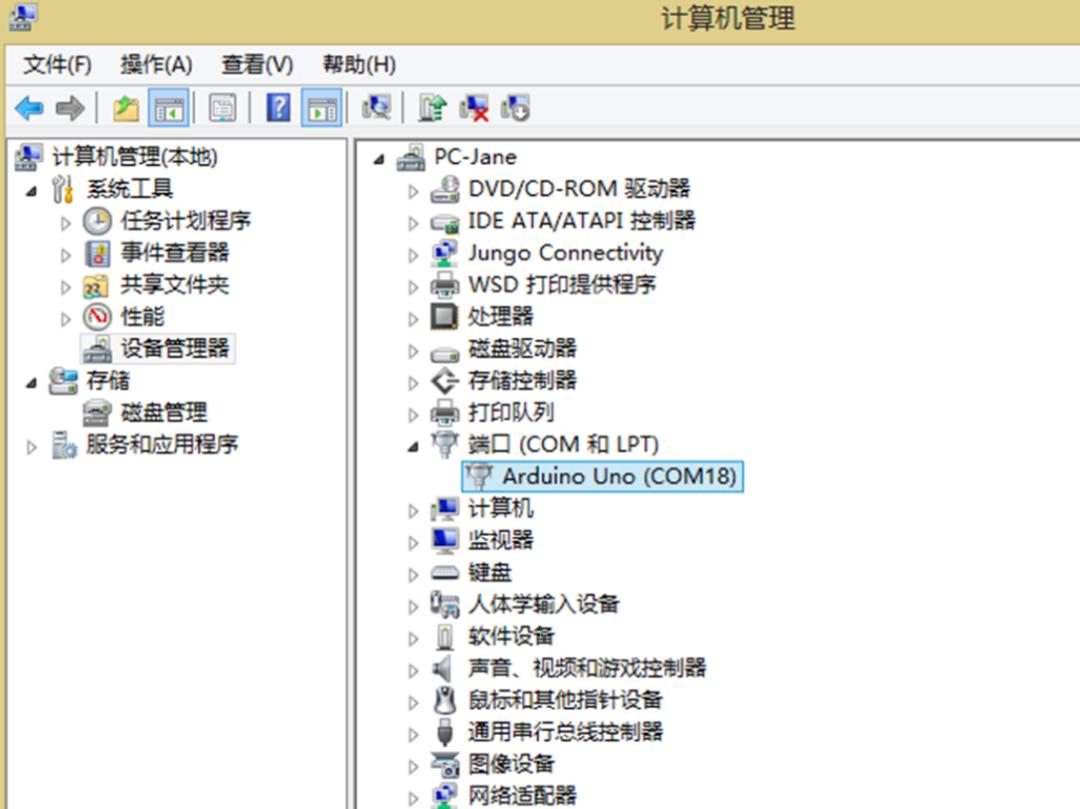 3. 认识Arduino IDE
3. 认识Arduino IDE
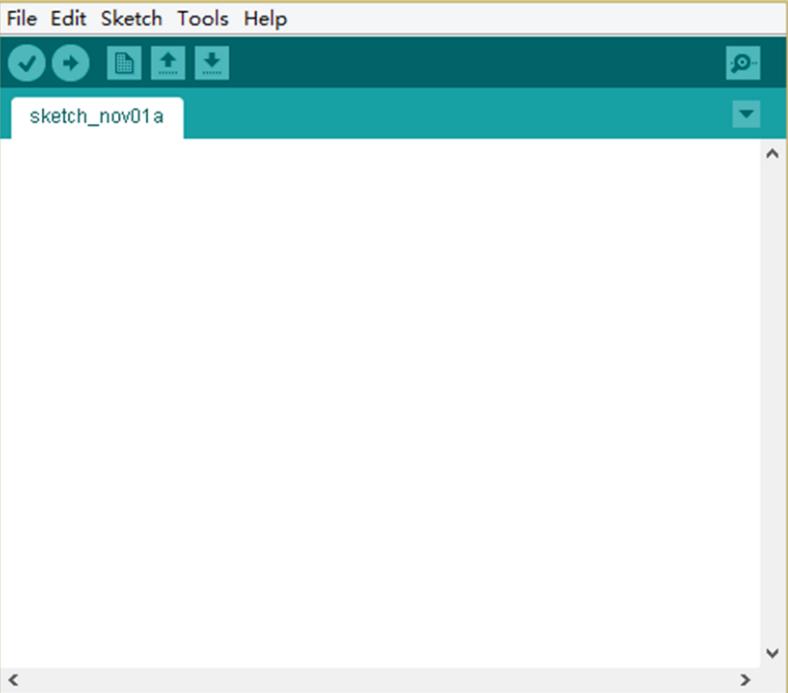
如果英文界面,你不太习惯的话,可以先更改为中文界面。选择菜单栏File → Preferences。
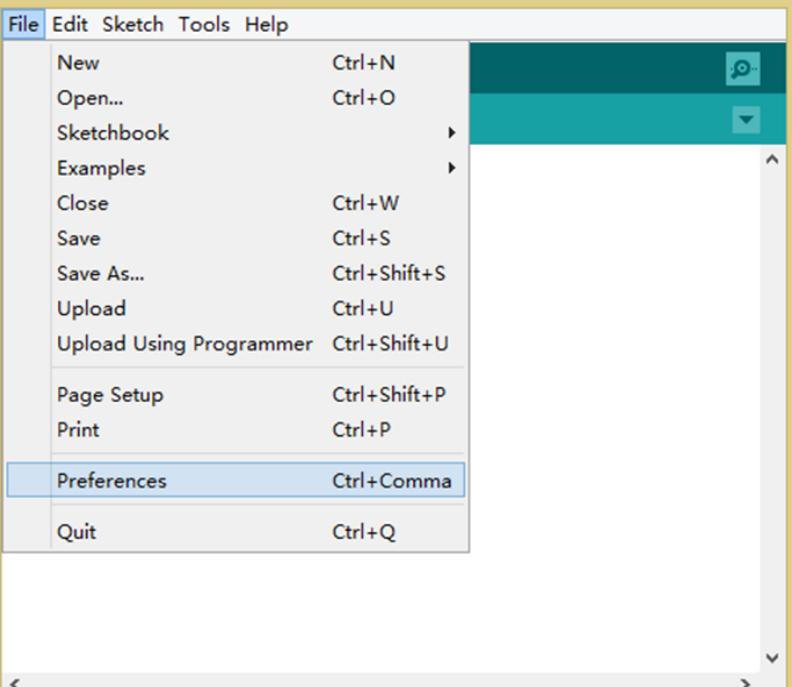
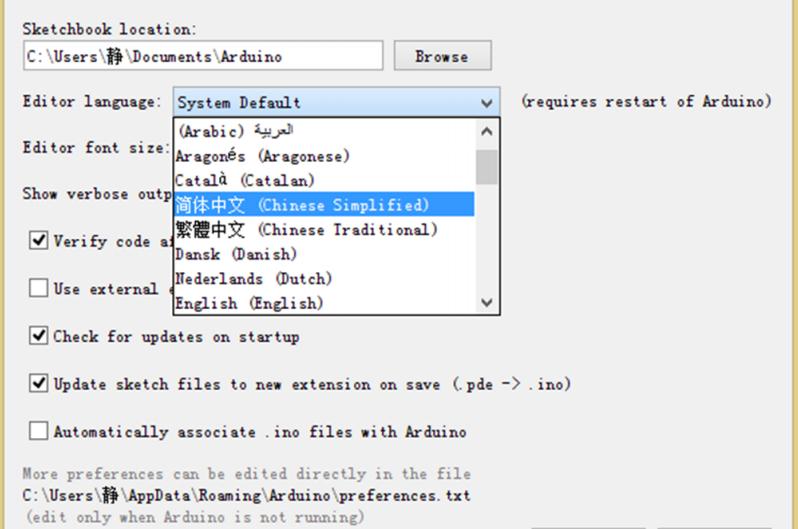
关闭Arduino IDE,重新打开,就是中文界面了!
先简单认识看一下Arduino的这个编译器,以后可是要经常和它打交道的。
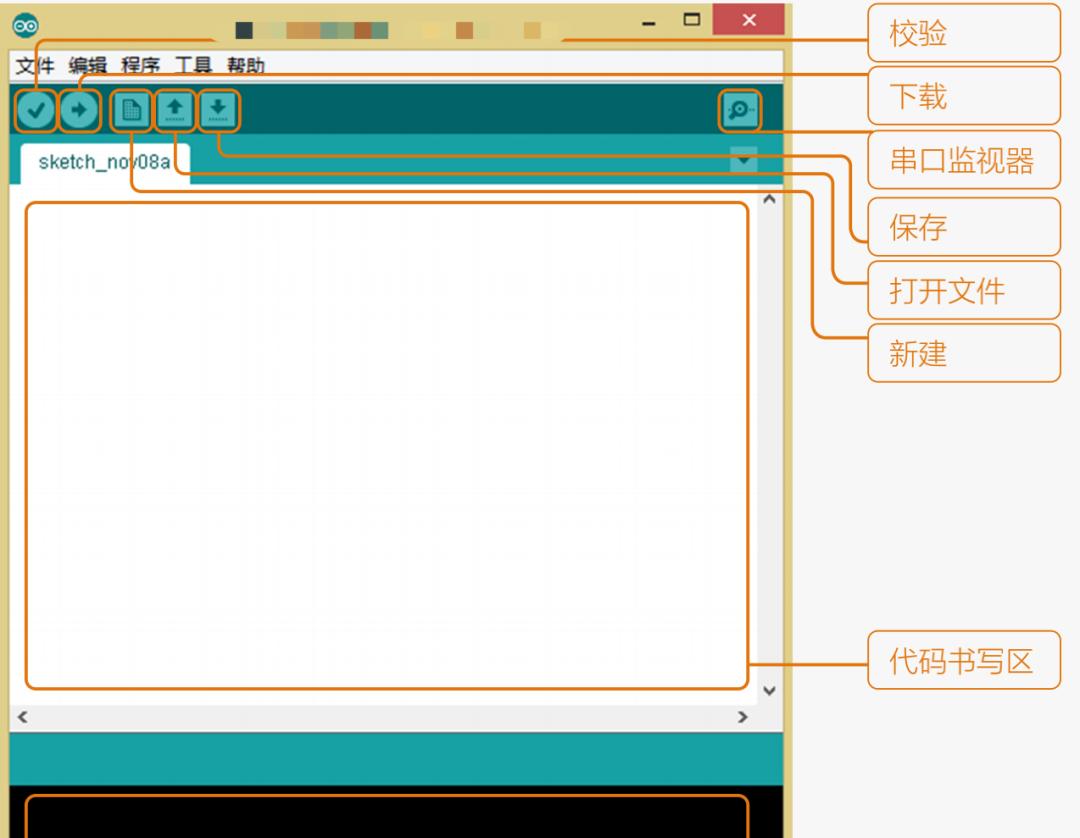
4. 下载一个Blink程序
下载一个最简单的代码,既可以帮你熟悉如何下载程序,同时也测试下板子好坏。UNO板上标有L的LED。这段测试代码就是让这个LED灯闪烁。
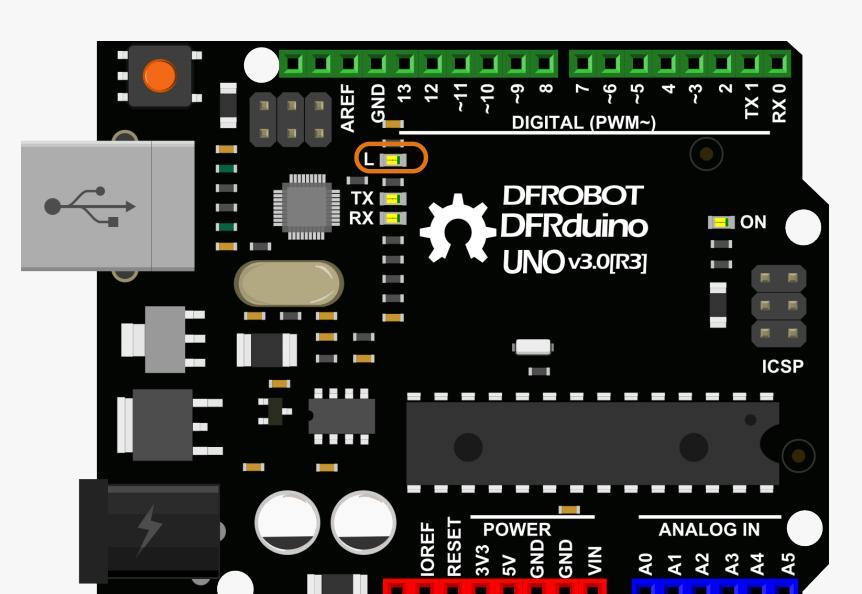
插上USB线,打开Arduino IDE后,找到“Blink”代码。

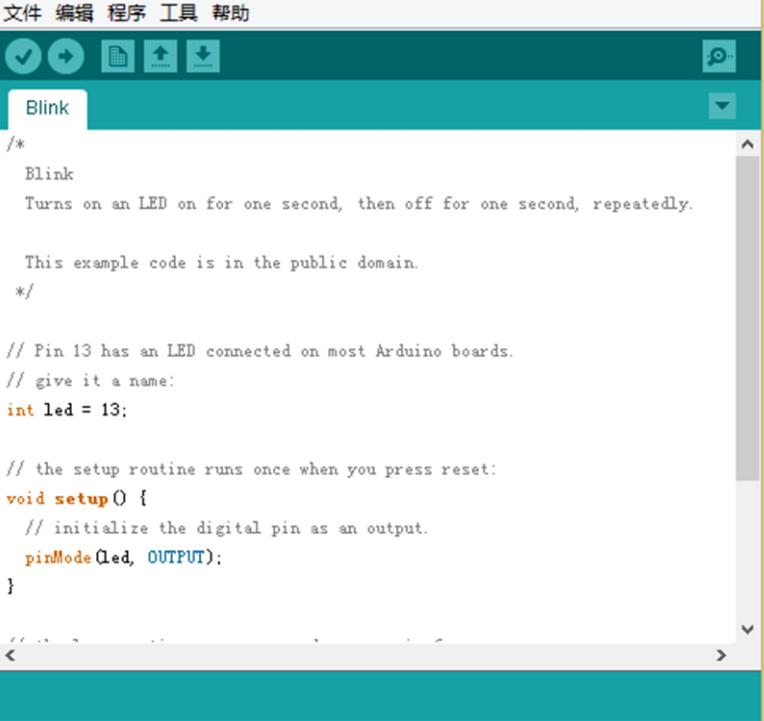

下图显示了正在校验中。
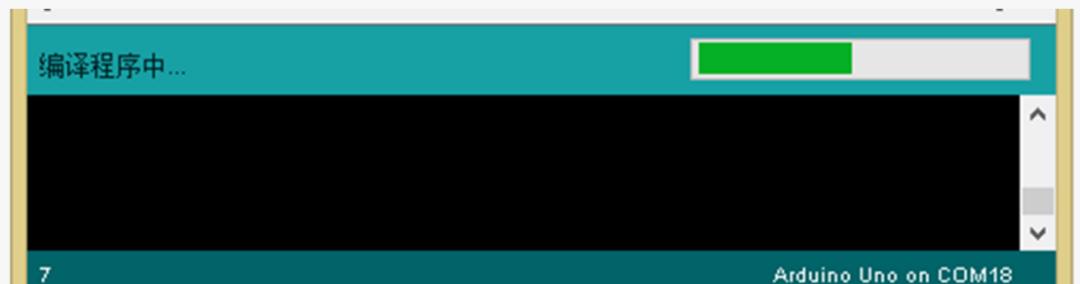
校验完毕!
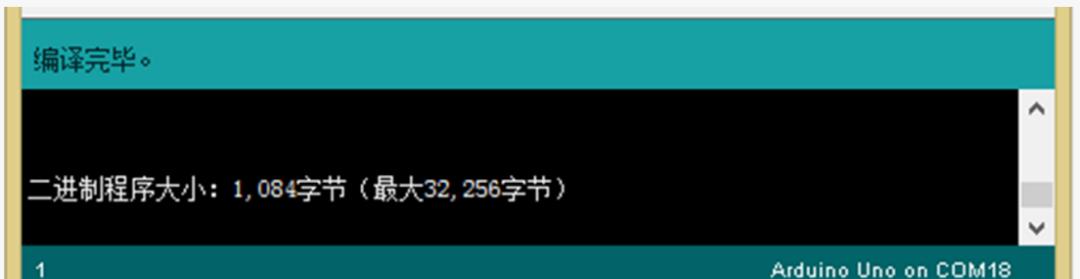
由于是样例代码,所以校验不会有错误,不过在以后写代码的过程中,输入完代码,都需要校验一下,然后再下载到Arduino中。
在下载程序之前,我们还要先告诉Arduino IDE板子型号以及相应的串口。选择所用的板卡Board → Arduino UNO。
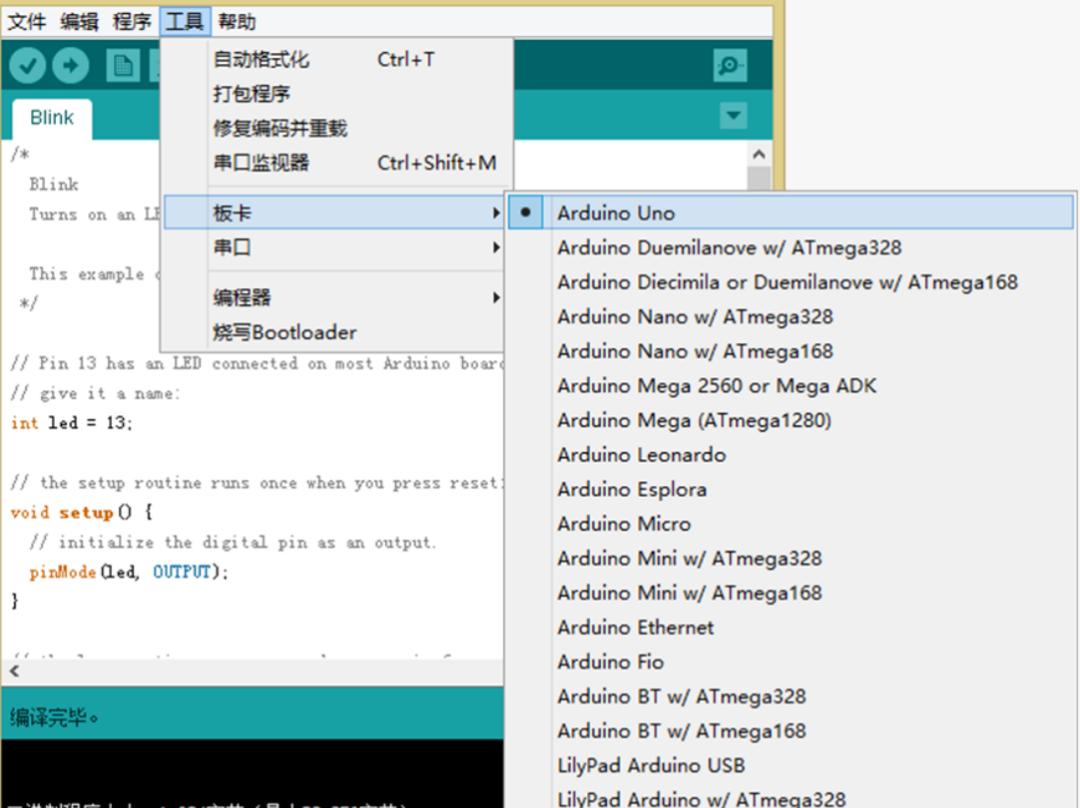
选择当前的串口——COM口。


下载完毕!
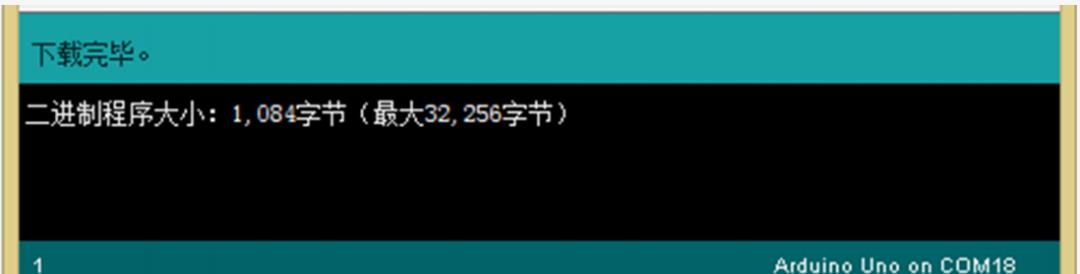
以上就是给Arduino下载程序一个blink程序的整个过程。
以后程序下载就照着这个步骤做就可以了,再理一下思路,分为三步走:
校验 → 选择boards和com → 下载!
– END –


硬件军火库
大家有什么想法,或是对文章的指正,都欢迎在下方留言!